怎么用PPT画漏斗图形?
设·集合小编 发布时间:2023-03-06 11:07:15 1266次最后更新:2024-03-08 10:54:14
怎么用PPT画漏斗图形?相信很多小伙伴都对这个问题很感兴趣,那么具体怎么操作呢?下面设·集合就给大家分享一下,用PPT画漏斗图形的方法,希望能帮助到大家。
工具/软件
硬件型号:联想(Lenovo)天逸510S
系统版本:Windows10
所需软件:PPT2017
方法/步骤
第1步
新建演示文稿,点击插入,点击形状。

第2步
选择等腰三角形。
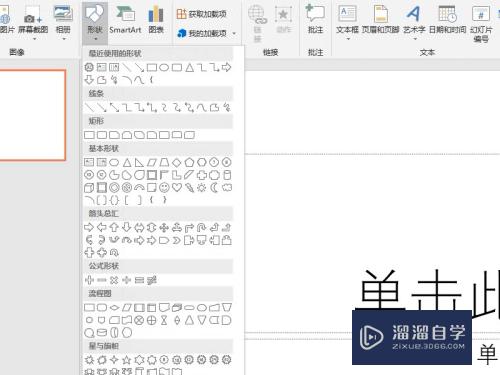
第3步
画一个三角形。
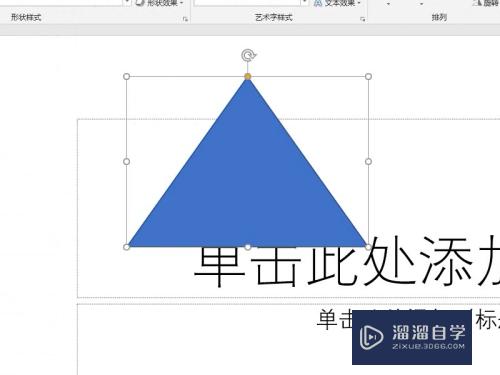
第4步
将三角形顺时针旋转180度。

第5步
再点击插入,点击形状,选择矩形。

第6步
画两个长条,其中一个旋转45度。两个交叉放置。
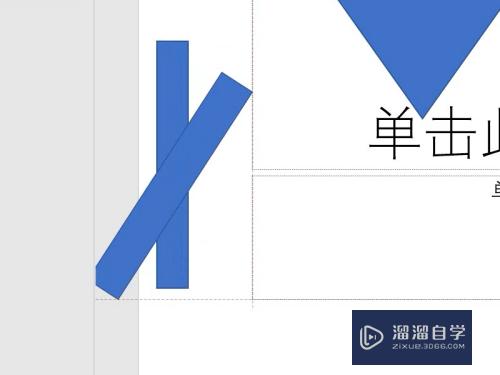
第7步
选中两个矩形,点击格式,点击合并形状,选择拆分。
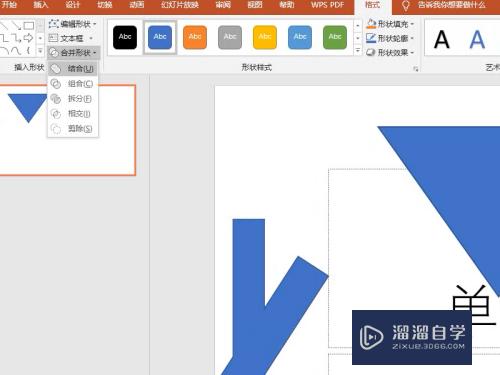
第8步
把多余的部分删除。

第9步
再把剩下的两部分组合起来。
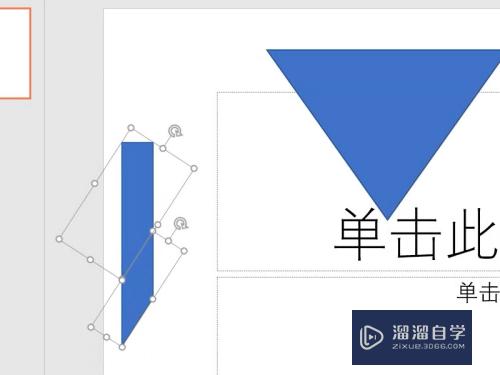
第10步
将拆分后的图形与三角形相对居中,再组合起来即可。
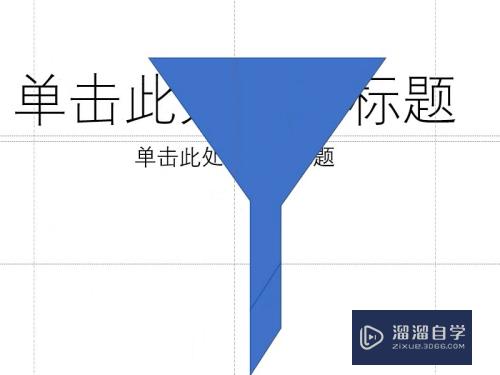
第11步
总结如下。

注意/提示
好了,以上就是“怎么用PPT画漏斗图形?”这篇文章全部内容了,小编已经全部分享给大家了,还不会的小伙伴们多看几次哦!最后,希望小编今天分享的文章能帮助到各位小伙伴,喜欢的朋友记得点赞或者转发哦!
相关文章
广告位


评论列表